在这万千社会,每个人都有自己的审美观念,有的人喜欢这个颜色,有的人喜欢那个颜色,每个人所喜欢的都不一样。所以,有的人就会不喜欢电脑原先默认的窗口颜色,因此想要自己更改别的颜色。那么,Win8怎么更改电脑窗口颜色呢?下面,我们就一起往下看看Win8更改电脑窗口颜色的方法。
方法步骤
一、更改窗口边框的颜色
1、在桌面上右击,然后选择“个性化”;
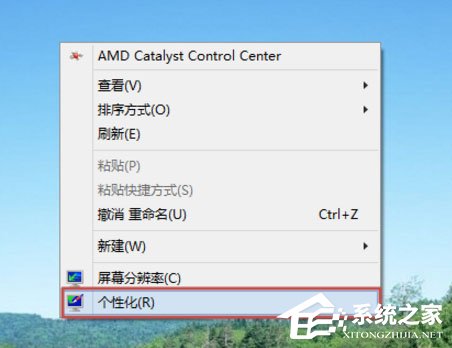
2、打开“个性化”对话框,单击下方的“颜色”(说明:默认情况为“自动”,即根据桌面壁纸而自动选择颜色);
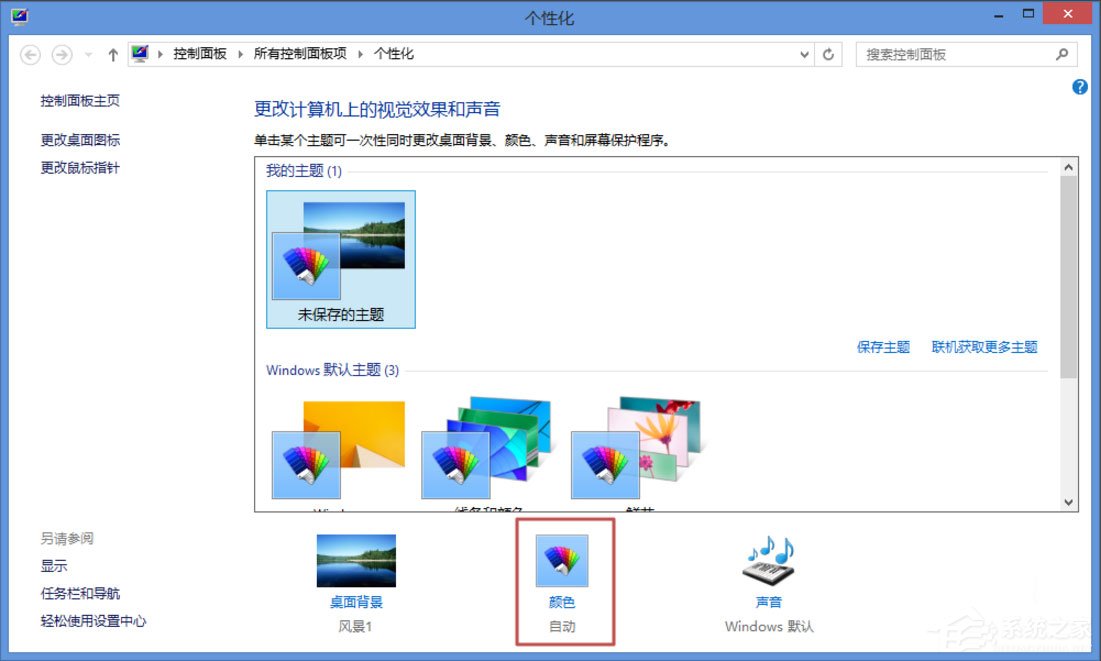
3、打开“颜色和外观”对话框,为窗口边框和任务栏选择颜色,然后可以调整颜色浓度、色度、饱和度、亮度等,调整完成后单击“保存修改”即可;
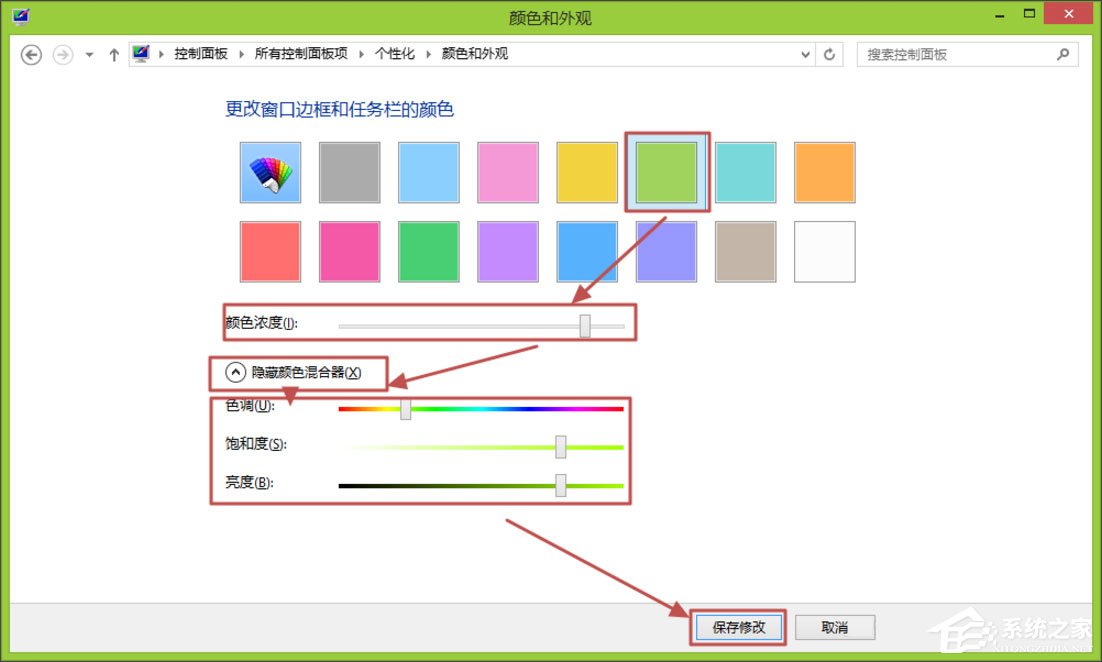
4、现在看看效果,以“任务管理器”(任务栏上右击,然后选择“任务管理器”)为例,发现窗口边框已经变成浅绿色了。
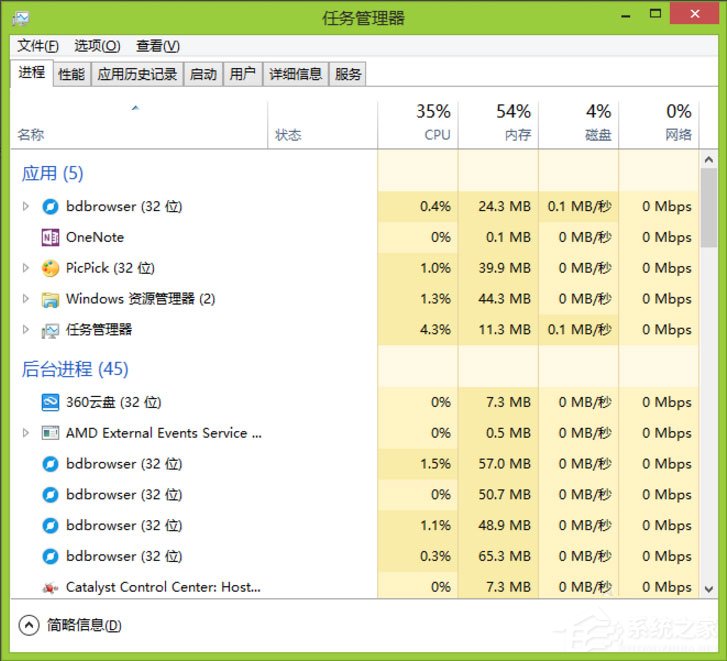
二、更改窗口内部的颜色
1、右键点击任务栏上的Win图标,然后右击选择“运行”;
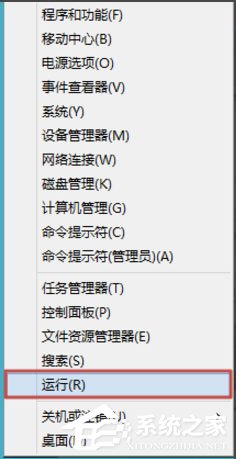
2、打开“运行”对话框,在“打开”输入框中输入“regedit”,然后单击“确定”;
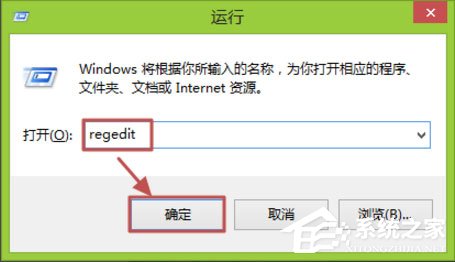
3、依次展开HKEY_CURRENT_USERControl PanelColors,双击右侧栏中的“Window”(说明:更改其他颜色可以选择其他项目哦);
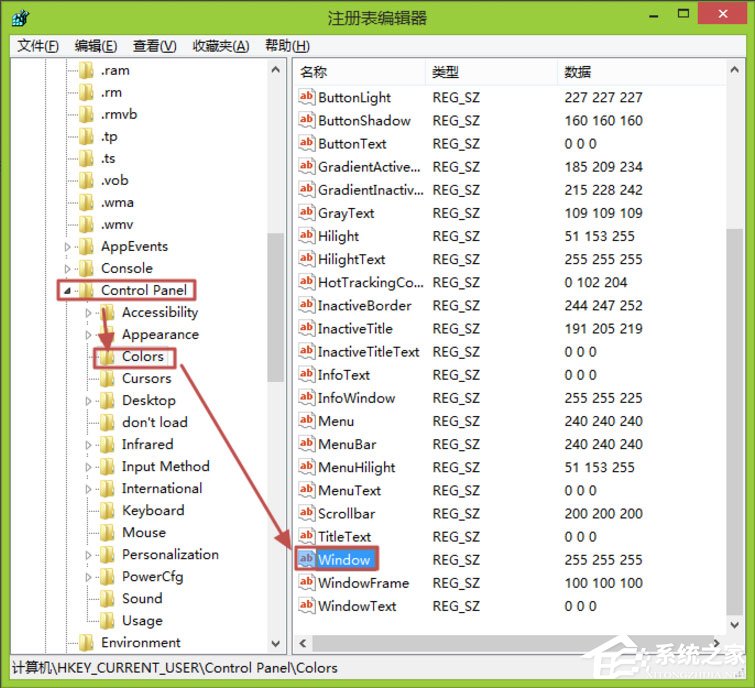
4、打开“编辑字符串”对话框,将Window的键值修改为“0 191 255”(深天蓝,此为RGB的颜色值),然后单击“确定”(说明:RGB系统默认值为255 255 255,可以根据自己情况设置);
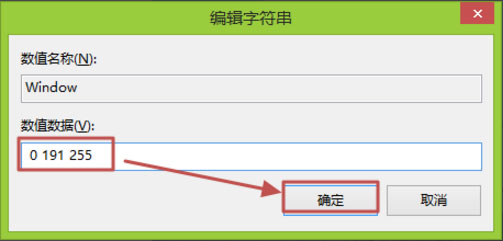
5、重启电脑,以打开“记事本”为例,效果如下图所示。
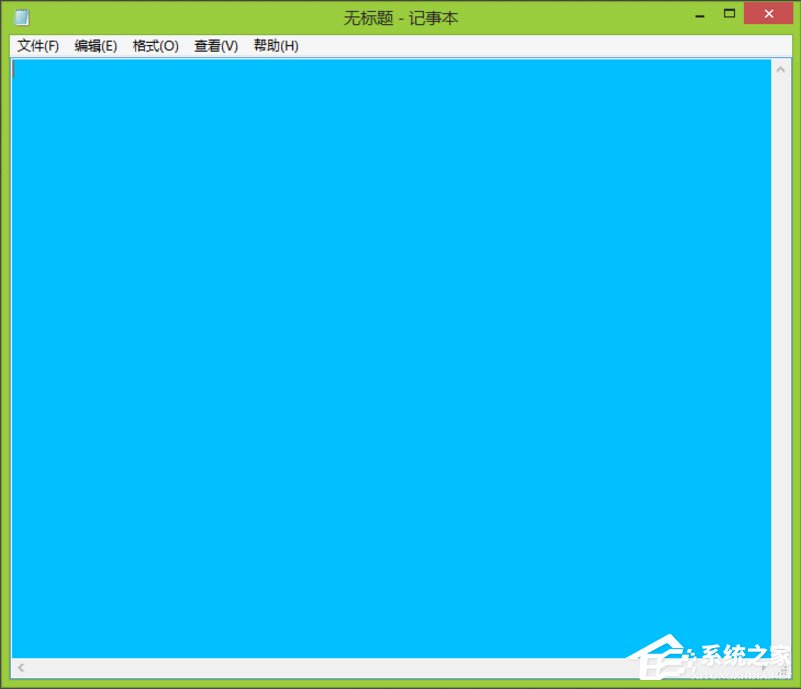
以上就是Win8更改电脑窗口颜色的具体方法,按照以上方法进行操作,就能轻松为电脑窗口重新设置别的颜色。
windows8系统中如何改变窗口颜色
更改窗口边框颜色:
在桌面上右击,然后选择“个性化”。
打开“个性化”对话框,单击下方的“颜色”。说明:默认情况为“自动”,即根据桌面壁纸而自动选择颜色。
打开“颜色和外观”对话框,为窗口边框和任务栏选择颜色,然后可以调整颜色浓度、色度、饱和度、亮度等,调整完成后单击“保存修改”。
看效果:打开“任务管理器”(任务栏上右击,然后选择“任务管理器”),发现窗口边框已经变了。
更改窗口内部颜色:
1.在Win8中,单击任务栏上的Win图标(Win8中可以鼠标滑到左下角),然后右击选择“运行”。
2.打开“运行”对话框,在“打开”输入框中输入“regedit”,然后单击“确定”。
3.依次展开HKEY_CURRENT_USER\Control Panel\Colors\,双击右侧栏中的“Window。
4.打开“编辑字符串”对话框,将Window的键值修改为想改成的颜色,然后单击“确定”。
5.重启电脑,以打开“记事本”、“Word”为例,颜色更改完成。
Windows 8.1如何调整窗口的底色?
最佳 Excel背景色设置的方法?
制作一张自定义颜色,或纯色的小图片。很简单,上网,直接用剪贴工具剪出手指头大小就可以了。
excel - 页面布局 - 背景 ----插入图片, OK
==================
一种有问题的解决办法:
设置“单元格背景色”,为了解决单元格边框的显示问题,于是,又设置了单元格的边框线。
问题:设置单元格的边框线,会使得文件的体积增大了3倍左右。
对于小文件来说没有问题,对于大文件来说,10MB 就要变成30MB了,使得运行时变慢。
并且,无法回退撤销。
求助,如何把win8窗口背景颜色改为绿色
将win8窗口背景颜色设置为绿色的方法如下:
1、右键点击开始→运行,在运行中输入: regedit 按回车键之后,打开注册表编辑器;
2、依次定位到:HKEY_CURRENT_USER\Control Panel;
3、找到Control Panel\Colors;
4、然后在右边的底部找到Windows;
5、双击Windows打开进行设置。记住默认的白色背景是:255 255 255;
6、在数值数据中将原来的255 255 255(白色背景)改为绿色的:204 232 207 →确定;
7、修改之后,还需要注销(或重启计算机)之后,才会见效;
